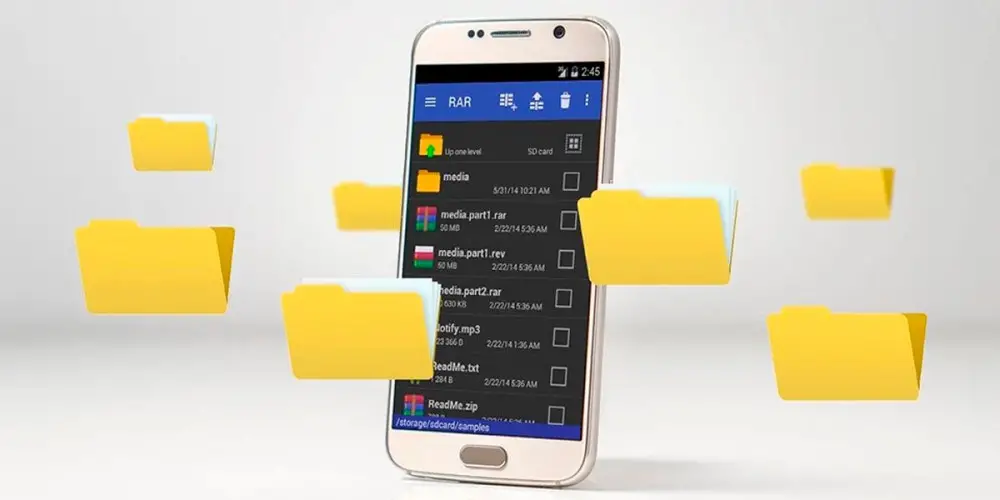
Android搭載の携帯電話やタブレットでファイルを解凍する必要があるが、その方法がわからない場合でも、心配はいりません。適切な場所にいます。 ここではXNUMXつ紹介します シンプルで自由な方法でファイルを解凍できるアプリケーション .
サードパーティのアプリを使用してAndroidでファイルを解凍するにはどうすればよいですか?
Androidフォンでファイルを解凍できるサードパーティのアプリケーションを紹介する前に、それらのアプリケーションを明確にすることが重要です。 ほとんどの圧縮形式と互換性があります (ZIP、RARなど)。
RAR、Androidでファイルを解凍するのに最適なアプリ
みなさま Androidで圧縮ファイルを抽出するのに最適なアプリ 、RARには、ファイルを簡単かつ迅速に圧縮および解凍するための多数のツールがあります。
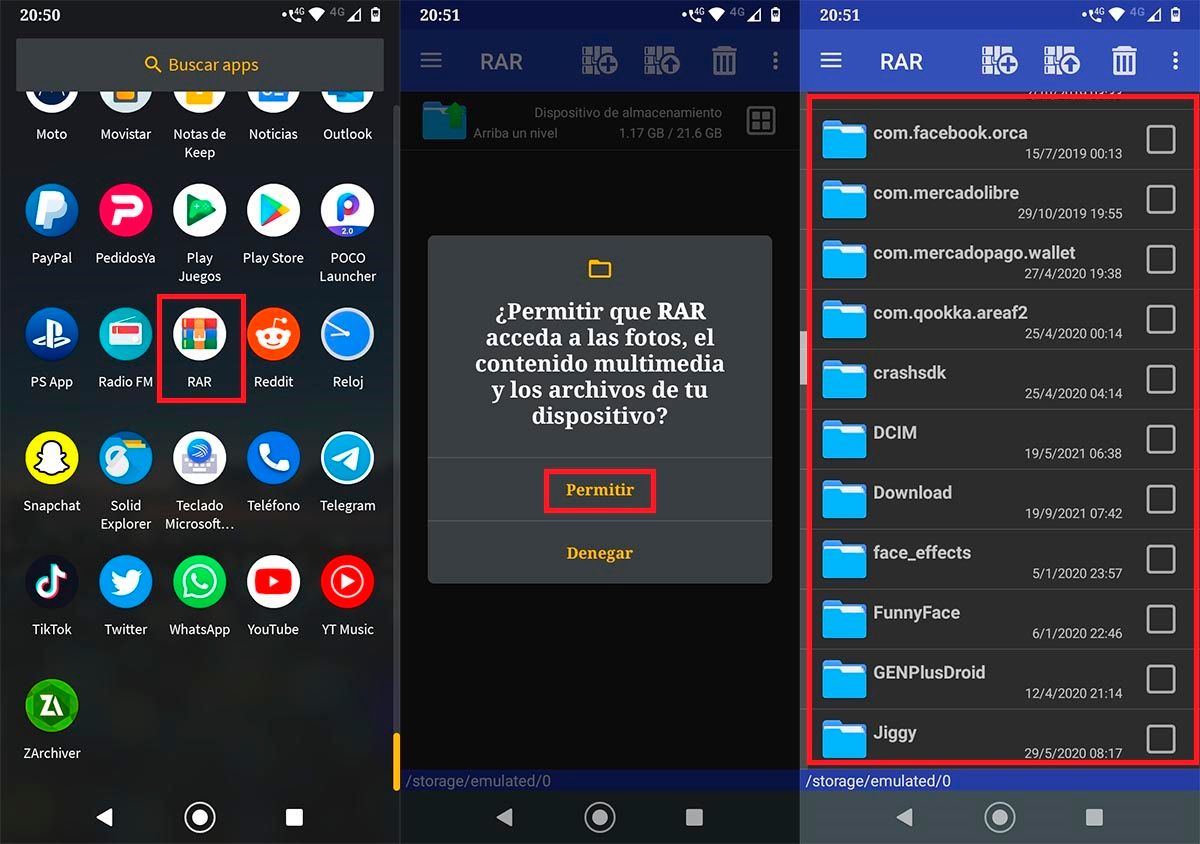
- 最初にすべきことは RARアプリを開きます あなたのAndroidモバイルで。
- というオプションをクリックします "許可" アプリケーションがファイルにアクセスできるようにします。
- 解凍したいファイルがあるフォルダに移動します。
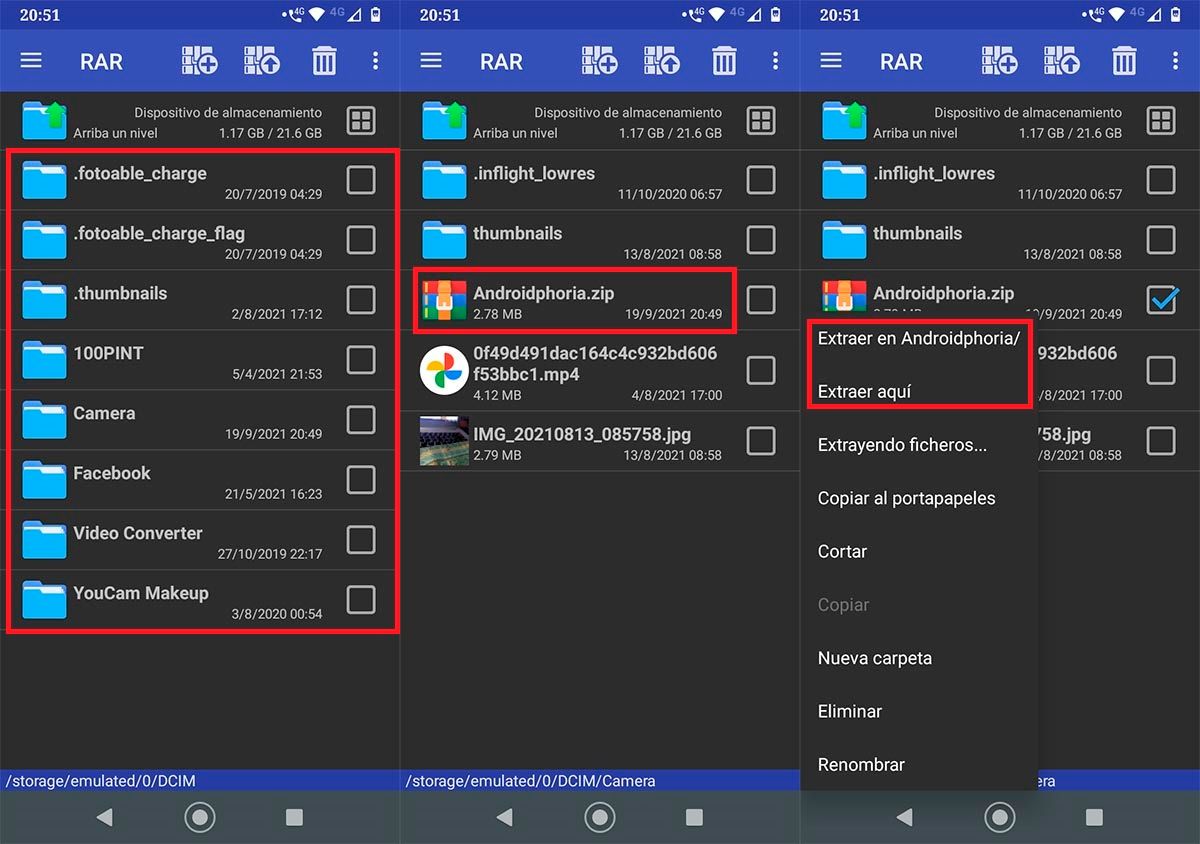
- 圧縮ファイルが配置されているサブフォルダーを入力します。
- 圧縮ファイルを長押しします .
- いくつかのオプションを含むメニューが表示されます。次のようなオプションをクリックします。 "エキス" ファイルを解凍できるようにします。
ZArchiver、Android携帯でファイルを解凍するためのシンプルで効果的な
シンプル、完全、ミニマリスト 、これらは、ZArchiverをAndroidでファイルを解凍するために最もよく使用されるアプリのXNUMXつにするXNUMXつの機能です。
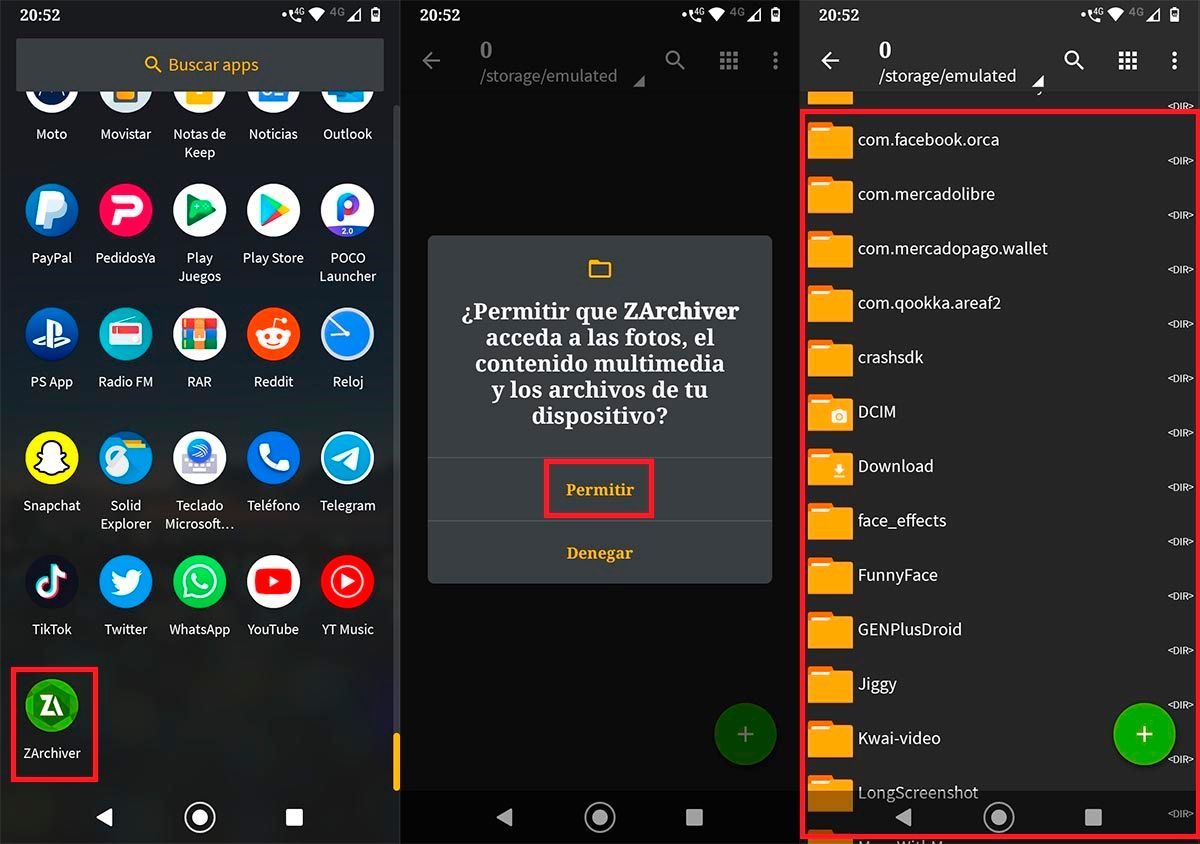
- あなたは最初にする必要があります ZArchiverアプリを開きます .
- ソフトウェアの制限をクリック "許可" アプリケーションがすべてのファイルにアクセスできるようにします。
- 圧縮ファイルが置かれているフォルダを入力します。
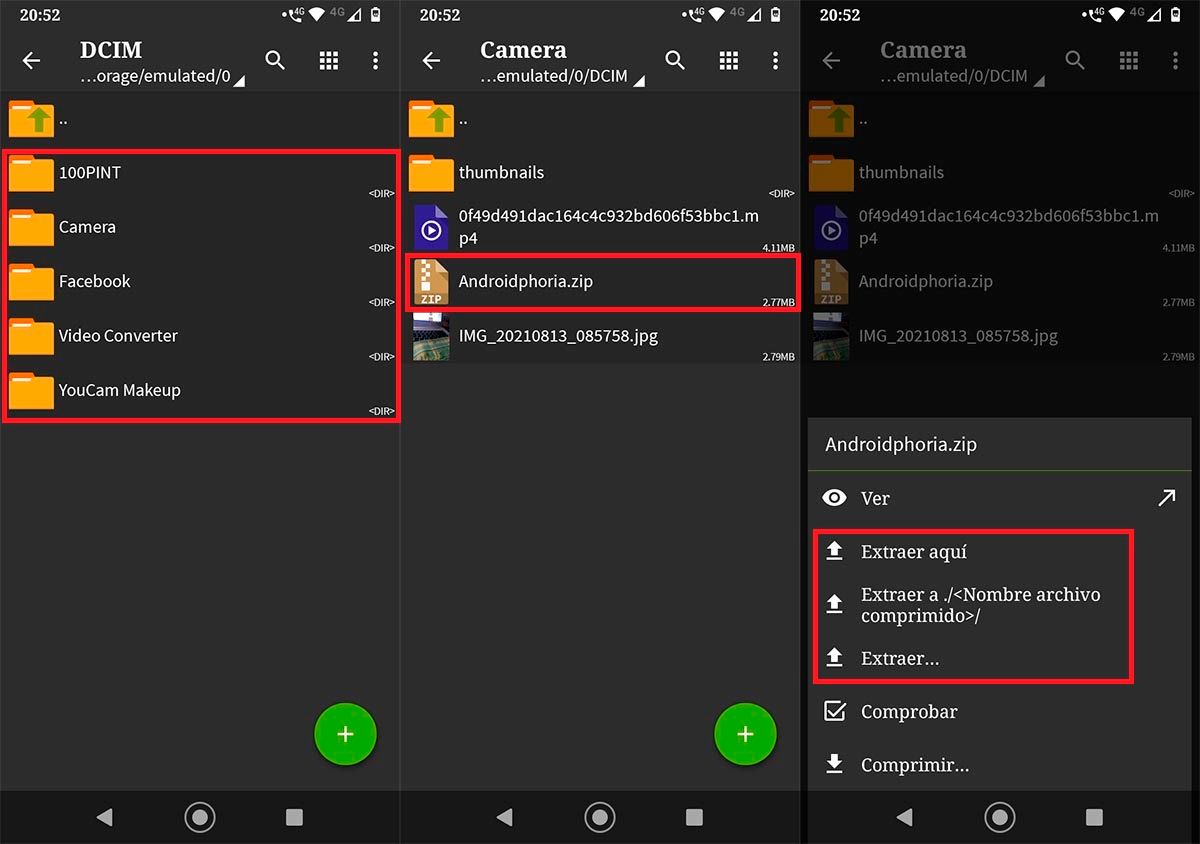
- 解凍するファイルが置かれているサブフォルダーにアクセスします。
- 圧縮ファイルをクリックします .
- そして最後に、というオプションをクリックします "エキス"。
Solid Explorer、Androidでファイルを解凍するための最も完全なアプリ
はるかに "プロフェッショナル" 上で示した他のオプションよりもアスペクト、 Solid Explorerは、TAR、ZIPX、GZ、7z、およびACEでファイルを解凍できる唯一のアプリです。 フォーマット、および最も一般的なフォーマットとの互換性。
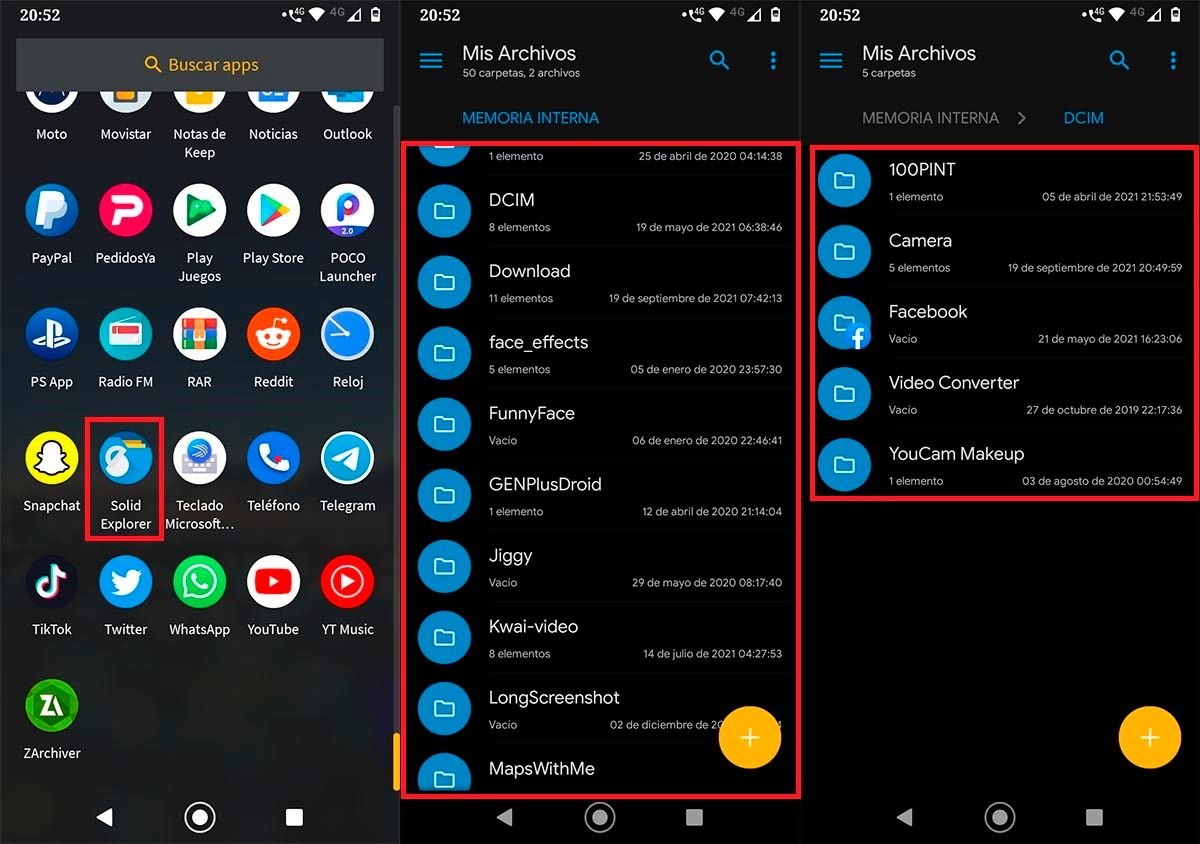
- SolidExplorerアプリケーションを開きます あなたのAndroid携帯から。
- 圧縮ファイルが置かれているフォルダを入力します。
- 解凍する圧縮ファイルが配置されているサブフォルダを入力します。
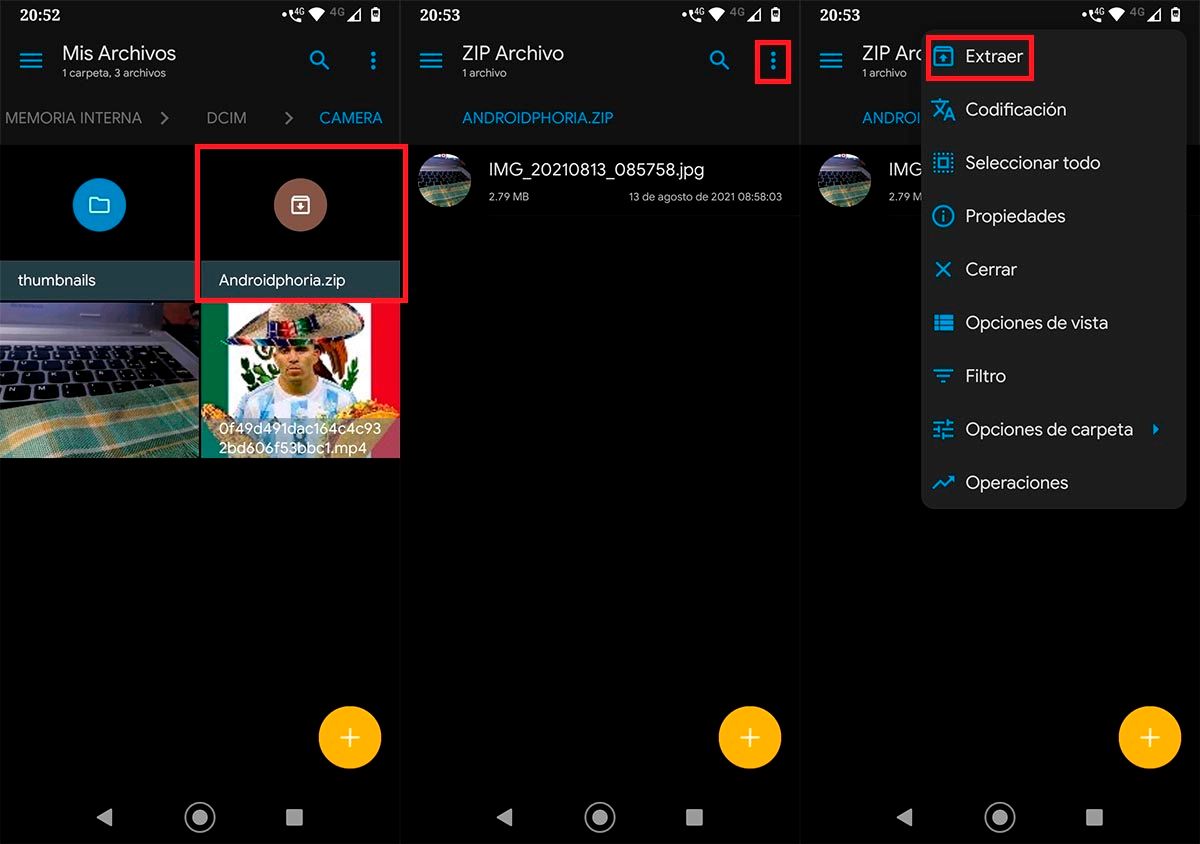
- 圧縮ファイルをクリックします .
- XNUMXつの小さな縦の点を打つ 画面の右上にあります。
- そして最後に、というオプションをクリックします "エキス "。
この点に関してこれ以上追加する必要はありませんが、これらXNUMXつのオプションが注目されていない場合は、Androidモバイルでファイルを解凍するためのアプリケーションをさらに紹介します。